Hur man öppnar webbplatsen i Internet Explorer-läge i Edge
Så här kan du öppna en webbplats i Internet Explorer-läge i Microsoft Edge. I juni 2022 kommer Microsoft att sluta stödja gamla Internet Explorer 11 i alla Windows-versioner, eftersom företaget vill att alla ska flytta till Microsoft Edge byggt på Chromium. Medan vanliga användare hoppade av Internet Explorer för länge sedan till förmån för Chrome, Firefox eller den nya Edge, förlitar sig företag och företagsanvändare fortfarande på den klassiska webbläsaren.
Annons
För att påskynda övergångsprocessen från IE till Edge har Microsoft implementerat en speciell kompatibilitet IE-läge. Det tillåter användare att öppna och arbeta med gamla och inkompatibla med moderna standardsidor utan att byta till den gamla webbläsaren.
Internet Explorer-läge i Microsoft Edge är på som standard för inkompatibla webbsidor. Webbläsaren kan automatiskt upptäcka sidor som fungerar bättre i Internet Explorer och öppna motsvarande fönster vid behov. Du kan också aktivera Internet Explorer-lägesknappen på Edges verktygsfält eller aktivera alternativet att tvinga om en webbplats i IE-läge.
Öppna webbplatsen i Internet Explorer-läge i Microsoft Edge
För att öppna en webbplats i Internet Explorer-läge i Microsoft Edge, gör följande:
- Öppen Microsoft Edge och tryck Alt + F för att öppna huvudmenyn.

- Välj inställningar.
- I den inställningar fliken, gå till Standard webbläsare sektion.
- Slå på Tillåt att webbplatser laddas om i Internet Explorer-läge alternativ.
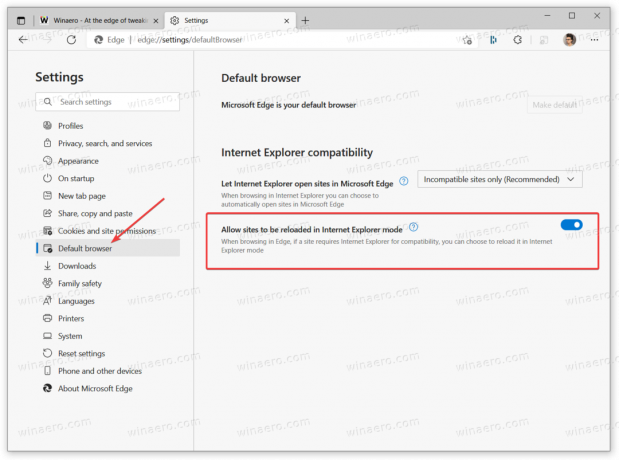
- Starta om webbläsaren.
- Högerklicka på en flik som du vill öppna i IE-läge och välj Fliken Uppdatera i Internet Explorer-läge alternativ.
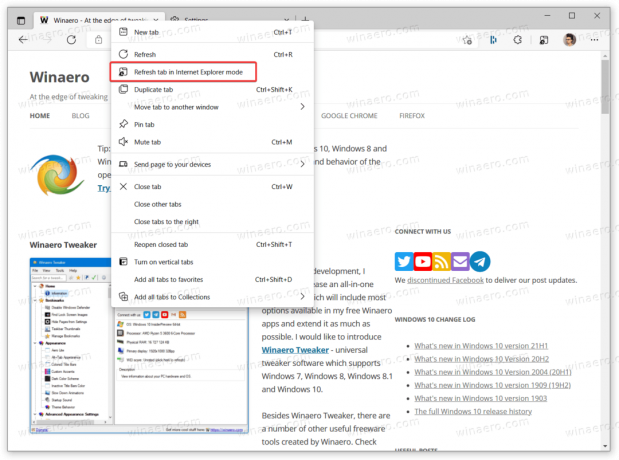
Du är färdig! En liten IE-ikon i adressfältet låter dig veta att en webbplats för närvarande körs i IE 11-kompatibilitetsläget.
Alternativt låter Microsoft Edge dig aktivera en speciell IE-lägesknapp i verktygsfältet bredvid din profilikon.

Det låter dig växla mellan IE- och Edge-lägen med ett enda klick utan att öppna ytterligare snabbmenyer.
Lägg till knappen IE Mode i verktygsfältet i Edge
- Öppna Microsoft Edge och gå sedan till menyn > Inställningar. Du kan skriva
edge://inställningari URL-fältet eller använd någon annan metod. - Gå till Utseende och scrolla ner till Anpassa verktygsfältet avsnittet till höger.
- Slå på Visa knapp för Internet Explorer-läge alternativ.
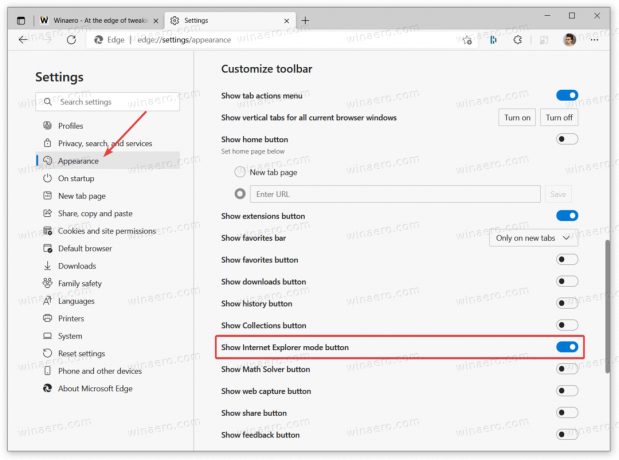
Nu kan du öppna vilken webbsida du vill ladda om i IE-läget och sedan klicka på knappen med en IE-logotyp. Microsoft Edge växlar automatiskt till Internet Explorer-läge. När du är klar med att surfa på Internet med kompatibilitetsläget klickar du på den knappen igen.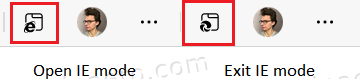
Fliken kör in IE-läge kommer att ha en Edge-logotyp som hjälper dig att skilja en vanlig flik från en som körs i Internet Explorer-läge.

